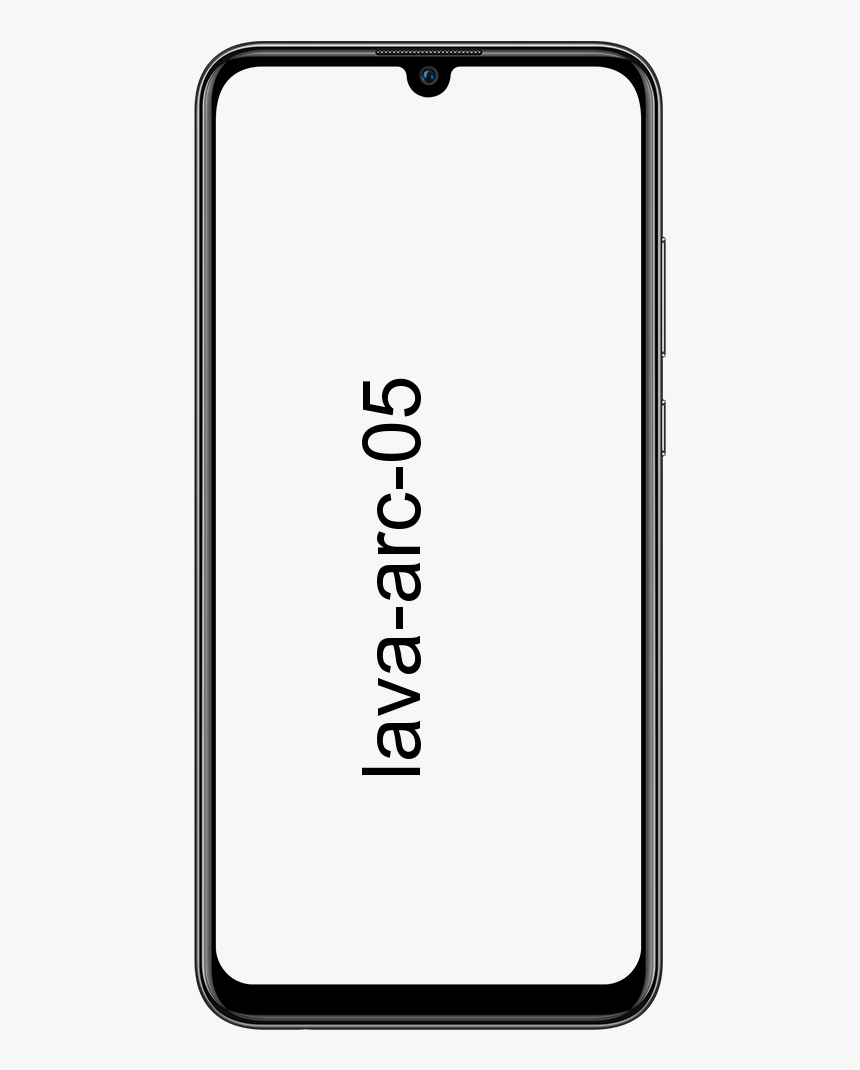Comment résoudre une webcam qui ne fonctionne pas sur MacBook
Voulez-vous résoudre un problème Webcam ? De nos jours, les ordinateurs portables sont équipés d'une webcam intégrée. Vous ne souhaitez donc pas acheter d’équipement supplémentaire pour profiter au maximum de votre ordinateur. De plus, une webcam ne fonctionnant pas parfaitement peut toutefois compromettre vos projets.
De nombreux problèmes, de la plus petite erreur aux problèmes de pilote les plus complexes, peuvent entraîner un dysfonctionnement de votre webcam. Dans ce guide, nous allons couvrir toutes les raisons possibles derrière cela, ainsi qu'une solution simple pour résoudre une webcam qui ne fonctionne pas.
AVANT DE COMMENCER LE DÉPANNAGE
Il est bon de savoir que le système d’exploitation Mac n’a pas d’application intégrée qui configure votre webcam. Ainsi, presque toutes les applications ont leur paramètre que vous pouvez utiliser sur votre Mac pour accéder à la caméra. C'est ainsi que vous activez la webcam: ajustez les paramètres dans chaque application utilisateur. Vous ne pouvez pas simplement activer ou désactiver sur votre MacBook.
Après avoir ouvert une application, c'est à ce moment que votre webcam s'active également. Mais si cela s'est produit ou non, comment le saurez-vous? Suivez ces étapes pour le découvrir:
Étape 1:
Rendez-vous sur Finder.
Étape 2:
Choisissez le dossier Applications et sélectionnez l'application avec laquelle vous souhaitez utiliser l'appareil photo.
Étape 3:
Le voyant LED situé à côté de votre came intégrée doit être activé pour indiquer que la came est maintenant active.
Mais si la caméra ne peut pas fonctionner, que faire:
RAPPELEZ-VOUS QU'IL N'Y A AUCUN CONFLIT (NI VIRUS)
Lorsque plus de deux applications essaient d'utiliser la webcam en même temps, un conflit se produit.
Mais si vous souhaitez passer un appel vidéo FaceTime mais que votre caméra ne fonctionne malheureusement pas. Ensuite, rappelez-vous qu'aucune application utilisant une caméra ne fonctionne en arrière-plan. Par exemple Skype, par exemple.
Pour ceux qui ne savent pas comment surveiller leurs applications actives, voici comment les vérifier:
faire des addons la télévision chinoise
Étape 1:
Rendez-vous sur Applications.
Étape 2:
Recherchez ensuite l'application Moniteur d'activité et appuyez dessus pour l'ouvrir.
Étape 3:
Appuyez sur l'application qui, selon vous, pourrait utiliser la webcam et terminer le processus.
Si vous ne connaissez pas le problème de ce que l'application peut causer, le meilleur choix est de les fermer toutes. Assurez-vous simplement que vous travaillez actuellement sur ce sur quoi vous avez enregistré avant de le faire.
Si vous ne pouvez pas faire de mal non plus, lancez une analyse PC. Un virus peut être à l'origine des paramètres de votre caméra et empêcher la diffusion de la vidéo. De plus, si vous avez un bon programme antivirus pour sécuriser votre PC, alors quelque chose glisse également en utilisant les fissures.
LE CONTRÔLEUR DE GESTION DU SYSTÈME PEUT ÊTRE LA RÉPONSE
Le SMC de Mac peut résoudre le problème de la webcam car il contrôle plusieurs fonctions matérielles. Il vous suffit de le réinitialiser, et ce n’est pas trop complexe. Procédez simplement comme suit:
Étape 1:
Tout d'abord, désactivez votre MacBook et rappelez-vous que l'adaptateur est connecté à une prise.
Étape 2:
Appuyez simultanément sur les touches Maj + Ctrl + Options et allumez le PC.
comment changer de statique à dynamique ip windows 10
Étape 3:
Une fois que votre Mac démarre. Appuyez à nouveau sur Maj + Ctrl + Options en même temps.
Étape 4:
N'oubliez pas que vous maintenez la clé pendant quelques secondes, puis relâchez-la et attendez un moment jusqu'à ce que votre ordinateur portable démarre comme il le fait habituellement.
Étape 5:
Vérifiez votre webcam pour voir si cela fonctionne maintenant.
Maintenant, la réinitialisation d'un appareil Mac Pro, iMac ou Mac Mini peut être très différente. Suivez simplement les étapes ci-dessous:
Étape 1:
Éteignez votre ordinateur portable, puis débranchez-le d'une source d'alimentation.
Étape 2:
Appuyez maintenant sur le bouton d'alimentation. Maintenez la position pendant environ 30 secondes.
Étape 3:
Maintenant, laissez le bouton et reconnectez le câble d'alimentation.
note 5 verizon racine
Étape 4:
Attendez que l'ordinateur portable démarre et vérifiez si l'appareil photo fonctionne parfaitement ou non.
RÉINSTALLER LES APPLICATIONS OU VÉRIFIER LES MISES À JOUR
Si vous essayez de passer un appel vidéo à l'aide de Skype ou de FaceTime, la webcam peut également ne pas fonctionner correctement. Nous ne savons donc pas quoi faire, peut-être que le problème ne vient pas de votre appareil photo. Il s’agit peut-être de l’application que vous utilisez.
Avant de supprimer les applications, n'oubliez pas que vous exécutez les dernières versions. De plus, aucune mise à jour n'est en attente. Essayez simplement de supprimer les applications et de les réinstaller. Vérifiez également si la caméra fonctionne ou non.
Nous ne sommes pas tous confrontés à une mauvaise qualité d'image si vos signaux Internet sont médiocres. Mais vous ne voulez pas du tout maintenir une connexion. N'oubliez pas non plus que vous disposez d'un débit Internet d'au moins 1 Mbps si vous souhaitez créer un appel FaceTime HD. Ou encore 128 kbps si vous passez un appel régulier.
UNE MISE À JOUR DU SYSTÈME PEUT ÊTRE LE CULPRIT
En utilisant un autre système d'exploitation, une mise à jour du PC peut provoquer un problème entre une application et votre webcam.
Que se passe-t-il si votre webcam fonctionne parfaitement jusqu'à présent ou si elle refuse soudainement de coopérer? Il semble que la dernière mise à jour du PC ait provoqué une erreur, en particulier lorsque les mises à jour se produisent automatiquement. Essayez simplement de ramener votre système d'exploitation à son état antérieur et vérifiez également si la webcam fonctionne correctement ou non.
LAST RESORT - REDÉMARRER L'ORDINATEUR PORTABLE
La solution la plus simple s'avère certainement être la bonne. Si aucune des solutions décrites précédemment ne fonctionne, désactivez votre ordinateur portable et réactivez-le. Rendez-vous sur le logiciel de webcam et vérifiez si la vidéo s'affiche maintenant.
SI RIEN NE FONCTIONNE…
Essayez simplement de contacter l'assistance Apple. Ils ont également une autre solution que vous pouvez essayer, sinon une seule de nos canettes permet de faire fonctionner à nouveau votre webcam. Cependant, n'oubliez pas que votre webcam et votre ordinateur portable sont susceptibles de s'user si vous les avez depuis longtemps.
Conclusion:
Voici tout sur la résolution d’une webcam qui ne fonctionne pas. Comment résolvez-vous vos problèmes de webcam? Faites-nous part de vos commentaires dans la section commentaires ci-dessous!
Lire aussi: